Kako ograničiti brzinu preuzimanja pare u sustavu Windows
Steam je najpopularniji način za preuzimanje igarana Windows PC-u. Bez obzira na igru, na Steamu možete pronaći gotovo sve igre. Najbolja stvar Steam-a je to što omogućuje preuzimanje, instaliranje i upravljanje igrama bezbolnim iskustvom. Samo odaberite igru koju želite preuzeti i Steam obavi sav posao. Ono što mi se u Steamu najviše sviđa je to što brzo preuzima igre. Većinu vremena Steam će maksimizirati propusnost internetske širine većine kućnih korisnika. Na primjer, imam vezu od 20 Mbps, a Steam sve koristi bez problema.
Ako su igre male, Steam koristi svepropusnost možda nije veliki problem. Ali današnje igre su ogromne, govorimo o nekoliko 10 gigabajta. U tim situacijama Steam koristeći svu raspoloživu širinu pojasa može stvarno ometati vaše svakodnevno pregledavanje i druge internetske aktivnosti. Da biste to izbjegli, jednostavno možete ograničiti brzinu preuzimanja Steam-a, tako da ćete imati rezervnu širinu protoka za pregledanje interneta dok Steam u pozadini preuzima vašu omiljenu igru. Jednostavno rečeno, dobivate najbolje od oba svijeta.
Dopustite da vam pokažem kako ograničiti brzinu preuzimanja Steam-a.
Ograničite brzinu za preuzimanje pare
Ograničavanje brzine preuzimanja u Steamu daleko je lakše nego što mislite. Prije toga trebali ste urediti Steam konfiguracijske datoteke kako biste ograničili brzinu preuzimanja. Ali, to više nije slučaj. Ugrađena je moderna inačica Steam klijentamogućnosti za ograničenje brzine preuzimanja. Međutim, opcija je zakopana duboko u aplikaciji postavki. Štoviše, zbog mračnog korisničkog sučelja i malih slova, može biti malo teže pronaći neke korisnike, Ali, slijedite dolje navedene korake i trebali biste biti dobri.
1. Prvo, ako već niste, lansirajte Steam pretraživanjem u izborniku Start.
2. U Steam klijentu idite na "Parna> Postavke. "Otvorit će se prozor postavki pare.
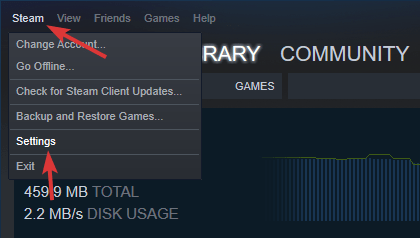
3. U prozoru s postavkama idite na "Preuzimanja"se pojavljuje na lijevoj ploči. Ovdje možete ograničiti brzinu preuzimanja Steam-a.
4. Na desnoj ploči ispod odjeljka "Ograničite propusnost na", odaberite brzinu kojom želite da Steam bude ograničendo. Na primjer, želim da Steam koristi samo 10 Mbps moje 20 Mbps veze. Dakle, s padajućeg izbornika sam odabrao 1.000 KB / s. Kliknite gumb "U redu" za spremanje promjena.
Bilješka: Svi većina dobavljača internetskih usluga govori vam o njihovoj brzini u Kbps (Kilo)komadići u sekundi) ili Mbps (Mega)komadići po sekundi). Da biste pronašli stvarne brzine za preuzimanje i prijenos, morate to učiniti podijelite brzinu interneta na 8, Na primjer, ako imate 20 Mbps vezu poput mene, onda je efektivna brzina preuzimanja koju dobivate od svog davatelja internetskih usluga 20/8 = 2,5 Megabajtova u sekundi (MBps). Isti primjer primjenjuje se čak i ako je vaša brzina označena u Kbps. Kada ih podijelite, dobit ćete efikasnu brzinu u KBps.

To je sve. Čim spremite promjene, Steam će ograničiti brzinu preuzimanja kako bi odgovarao vašim postavkama. Budući da sam odlučio ograničiti Steam na 10 Mbps, efektivna brzina preuzimanja iznosi 1MB u sekundi i imam dodatnu propusnu širinu od 10 Mbps za druge internetske aktivnosti poput pregledavanja i striminga.

Ako želite da se Steam ponovo preuzme punom brzinom, jednostavno odaberite "Bez ograničenja" u koraku 4 i spremite promjene. Time se uklanjaju ograničenja propusnosti.
Nadam se da pomaže. Komentirajte u nastavku dijeleći svoja razmišljanja i iskustva o korištenju gornje metode za ograničavanje brzine preuzimanja Steam-a.